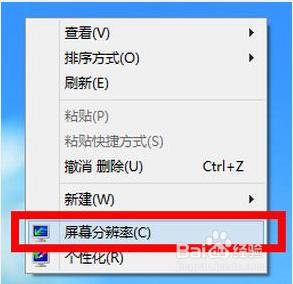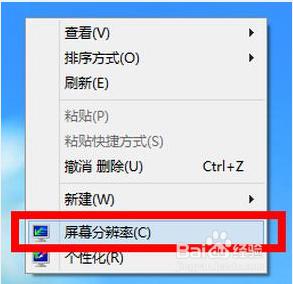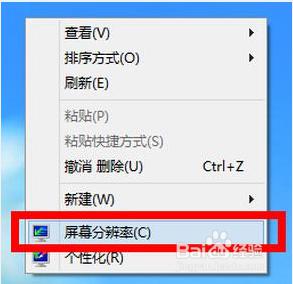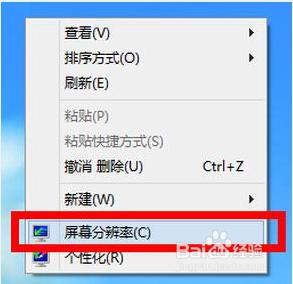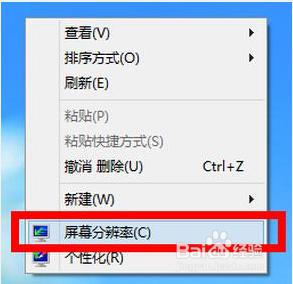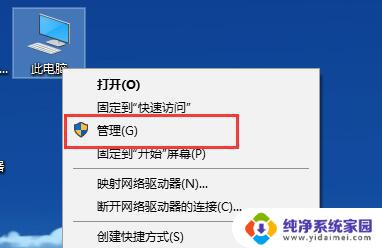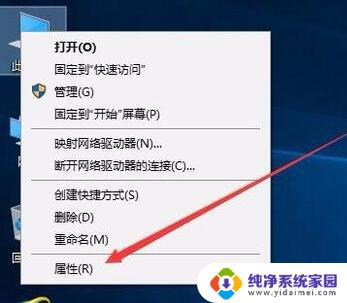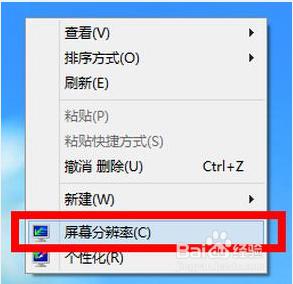显示器不能调整分辨率 Win10分辨率无法调节怎么办解决方法
更新时间:2024-01-29 18:00:07作者:jiang
在使用Windows 10操作系统时,有时候我们可能会遇到一个非常棘手的问题,那就是无法调节显示器的分辨率,无论是我们在设置中尝试调整分辨率,还是通过显卡驱动程序进行调整,都无法取得任何效果。这是一个让人十分困扰的问题,因为分辨率的调整对于我们的视觉体验和工作效率来说至关重要。当我们面临这个问题时,有哪些解决方法可以帮助我们重新调节显示器的分辨率呢?接下来我们将一一探讨。
操作方法:
1.在win10系统桌面空白处鼠标右键,在弹出的菜单中,选择“屏幕分辨率”
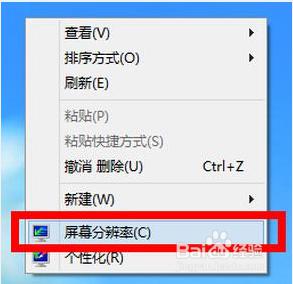
2.打开更改显示器外观界面后,点击“高级设置”
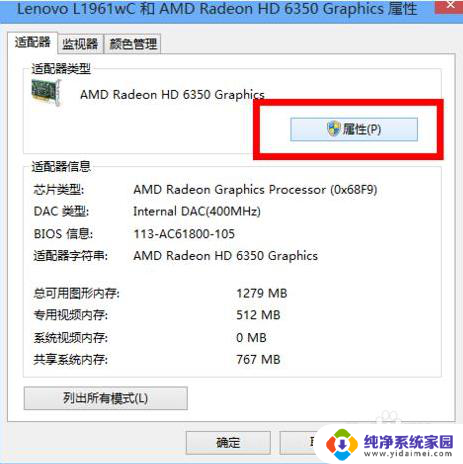
3.接着在适配器标签中点击“属性”按钮
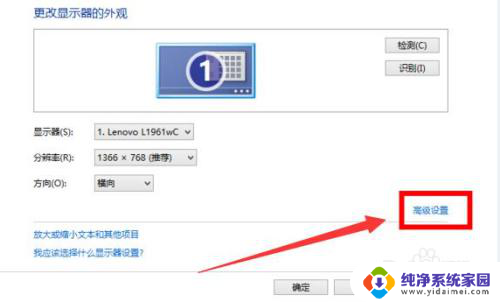
4.在graphics属性窗口中切换到“驱动程序”标签,点击“更新驱动程序”按钮
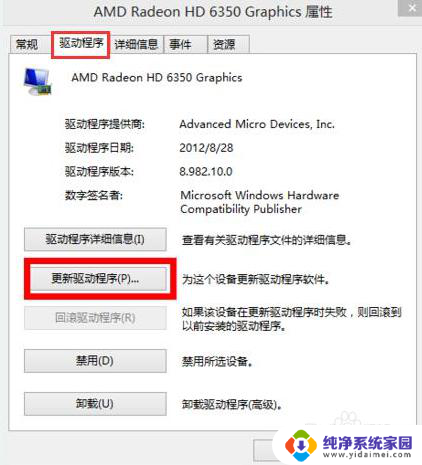
5.在更新驱动程序软件界面选择“自动搜索更新的驱动程序软件”选项
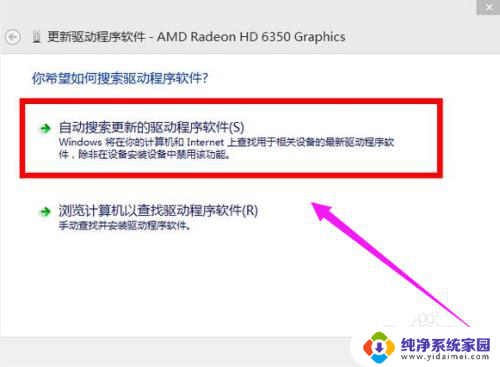
以上是显示器无法调整分辨率的全部内容,对于那些不清楚的用户,可以参考以上小编提供的步骤进行操作,希望对大家有所帮助。